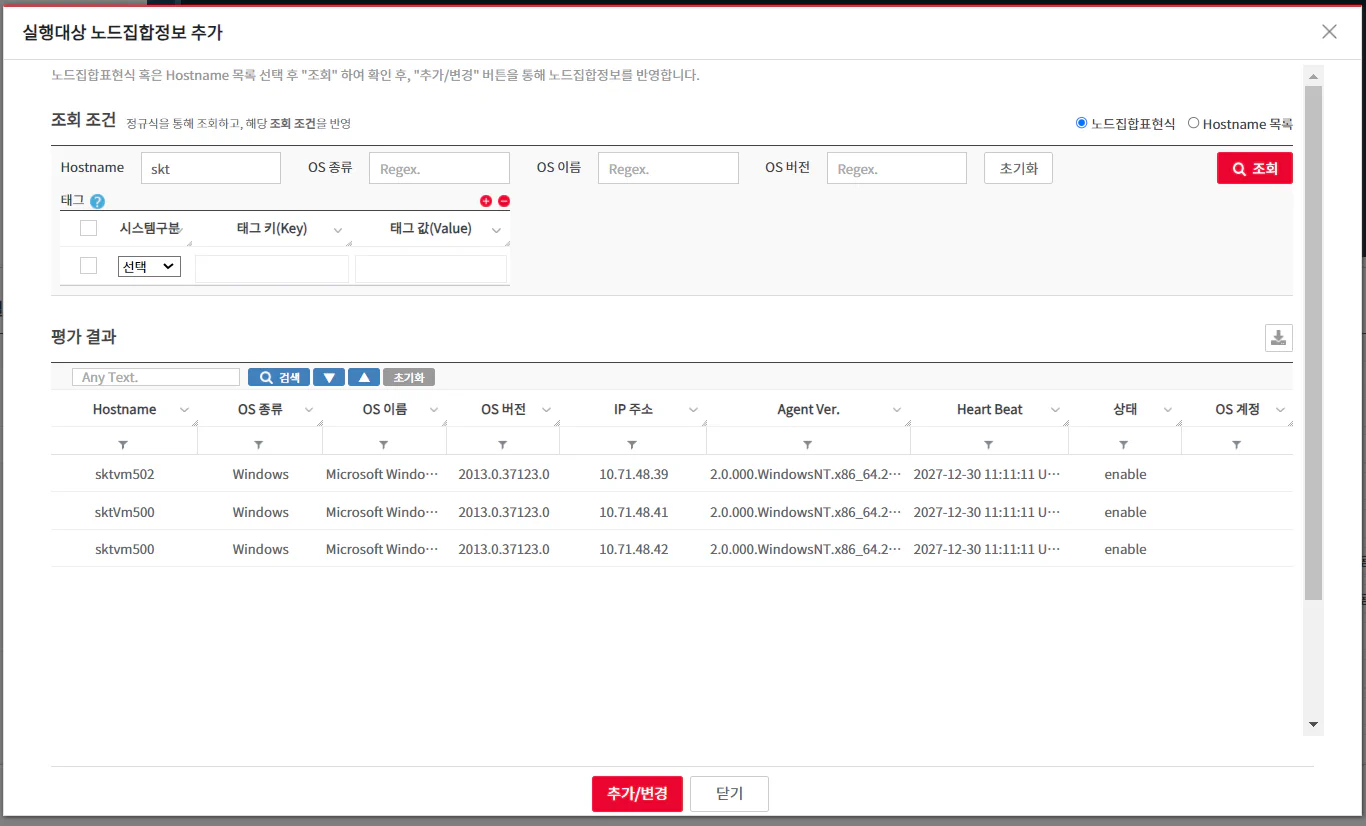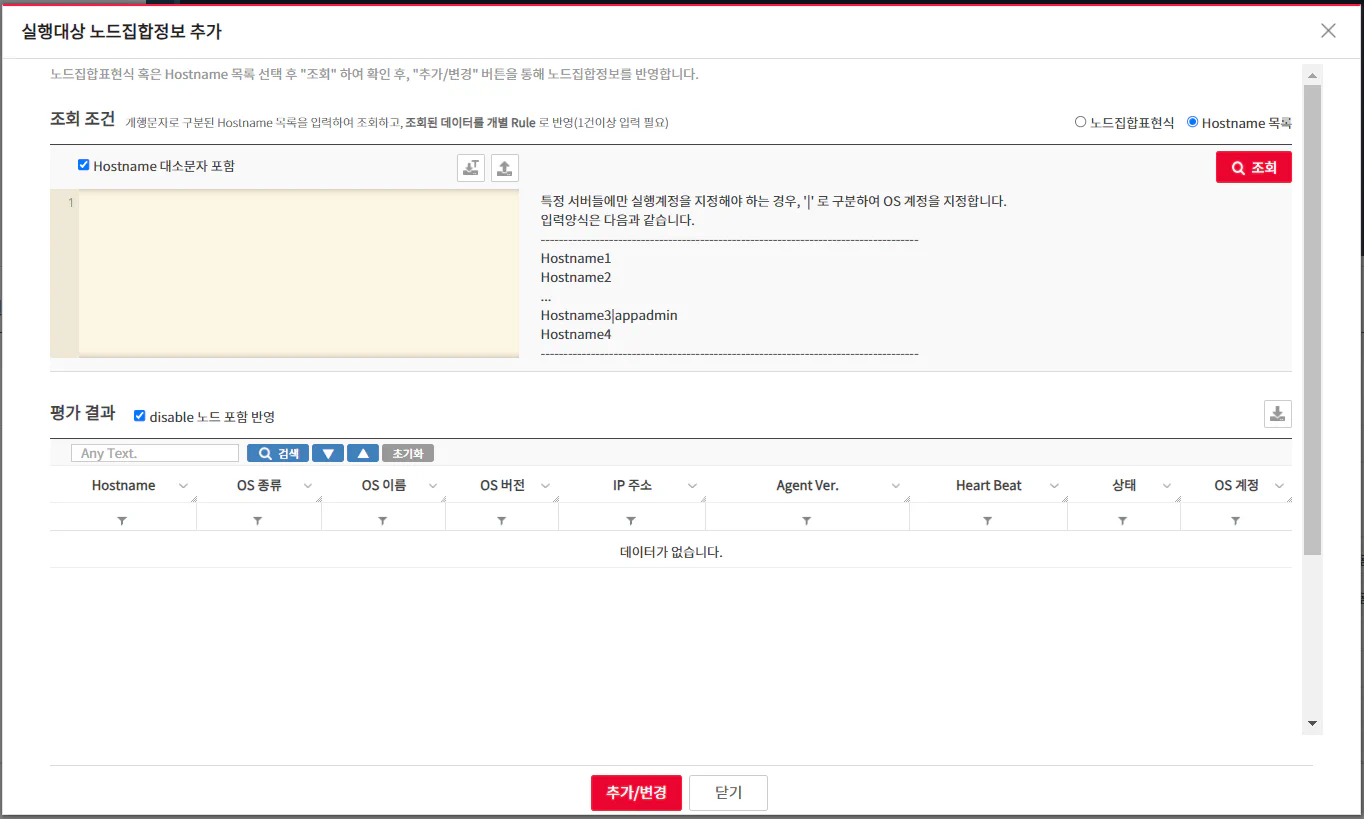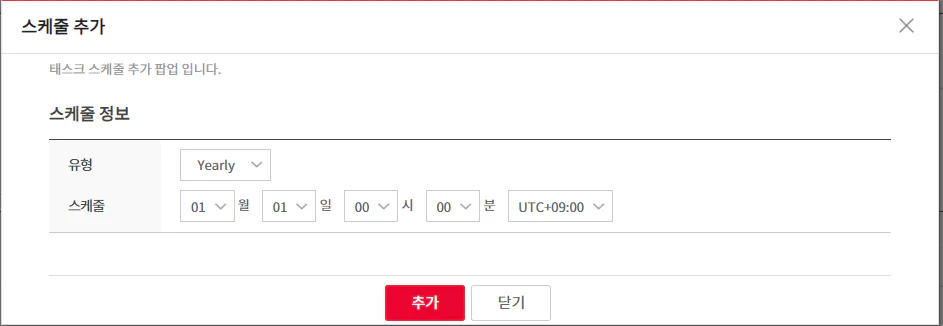4. WebConsole 태스크 생성
태스크 목록
OPMATE 태스크 목록을 조회/추가/삭제 할 수 있습니다.
조회 결과의 Revision No. 는 가장 최근 발행 버전의 결과를 표시합니다.
이전 발행 버전의 태스크는 태스크 발행이력 메뉴에서 확인할 수 있습니다.
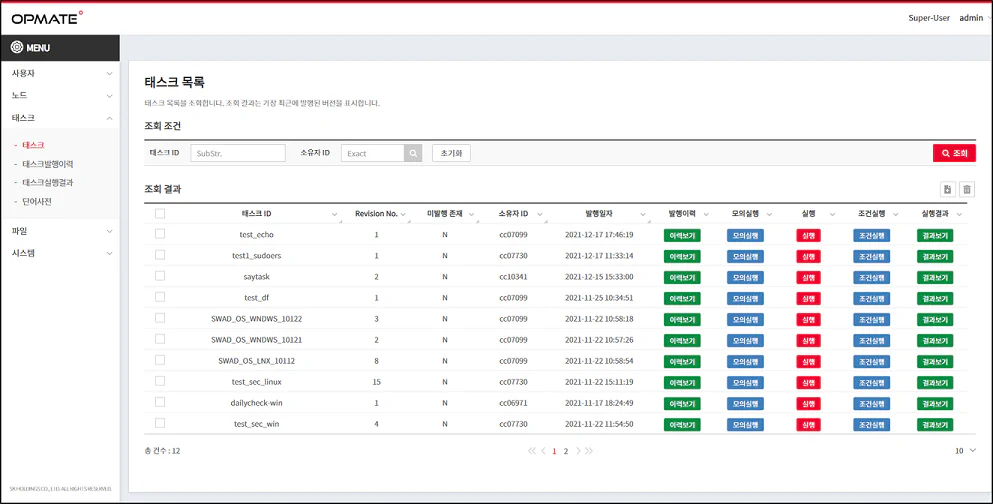
조회 조건
입력 항목
태스크 ID : 부분문자열 조회 가능(Like)
소유자 ID : 사용자ID 를 정확하게 입력하거나,검색 아이콘 클릭하여 팝업 내 조회
버튼
초기화 : 조회 조건 초기화
조회 : 조회 수행
조회 결과
Grid 상단영역
: 신규 생성
: Check 된 Row 삭제
Grid 본문영역
일부 기능(상세정보/모의실행 등)사용 시, 미발행 건이 있는 경우에는 최신 발행 버전과 편집 중인 버전 중에서 선택해야 합니다. Grid Contents 내의 버튼 클릭 시, 색상에 따라서 파란색은 팝업 화면, 초록색은 화면 이동, 빨강은 Confirm 및 실행의 동작을 가집니다.
Grid Contents : 조회 결과 출력
Double Click : 해당 Row 의 상세 정보 화면으로 이동 (권한에 따른 편집 가능)
이력보기 : 태스크 발행이력 조회
모의실행 : 태스크 모의실행 수행
실행 : 태스크 실행
조건실행 : 태스크 조건실행 수행
결과보기 : 태스크 실행결과 조회
Grid 하단영역
Left : 조회 건수
Center : 페이지 표시/선택
Right : Grid 에 한번에 표시할 건수
태스크 정보
태스크 정보 확인/등록/수정/발행/폐기가 가능합니다.
태스크의 저장은 편집 중인 데이터의 손실을 막기 위함이며, 최종적으로 발행이 완료된 태스크만 실행할 수 있습니다.
Normal-User의 경우 다른 사용자의 태스크 정보는 확인만 가능합니다.
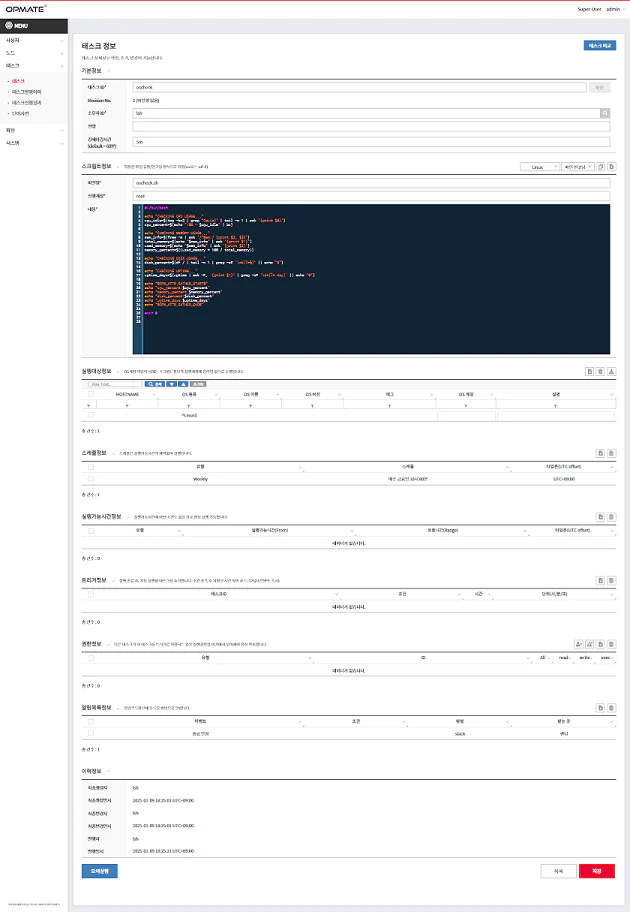
태스크 비교
태스크 비교 버튼(우측 상단)을 Click 하여 출력되는 팝업에서 비교할 태스크, Revision No. 를 선택합니다.
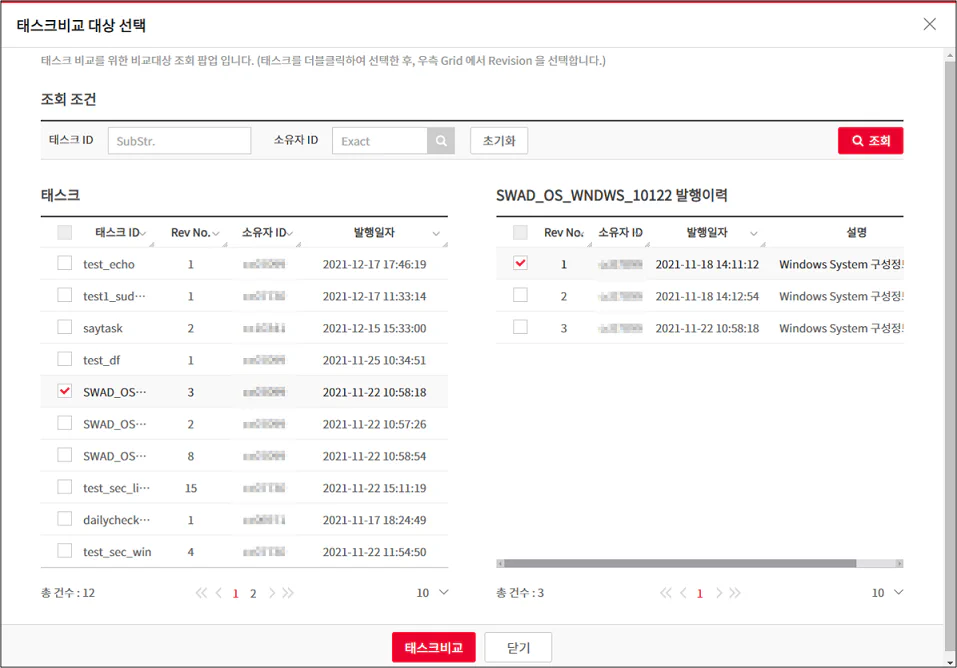
선택이 완료되면 태스크 정보 화면은 좌우로 분할되어 좌측에는 현재 확인 또는 생성/편집 중인 태스크,
우측에는 비교대상으로 선택한 태스크를 보여줍니다.
태스크 비교 : 태스크 비교대상 선택 팝업
태스크 비교 닫기 : 태스크 비교 닫기
기본정보
태스크ID : 확인 버튼으로 중복 여부 확인 가능
Revision No. : 태스크의 발행 버전
소유자 ID : 사용자ID 를 정확하게 입력하거나,아이콘을 통해 선택
설명 : 해당 태스크의 설명을 작성합니다.
강제마감시간 : 태스크의 강제 마감 시간을 지정할 수 있습니다.
태스크별로 마감 시간을 기술하여 해당 시간까지 완료되지 않을 경우 강제로 마감하여 태스크 종료 처리를 수행합니다.
스크립트정보
파일명, 실행계정을 입력한 후 스크립트의 내용을 편집 작성하거나,
Local Disk 의 파일을 불러와서 편집할 수도 있습니다.
두 경우 모두에서 파일 유형/파일 인코딩의 선택이 선행되어야 합니다.
파일 유형은 Windows와 Linux계열 OS의 개행문자 차이를 나타내며, 파일 인코딩은 스크립트의 캐릭터셋을 나타냅니다.(ascii는 UTF-8)
파일 유형(개행) : Linux/Windows 선택
파일 인코딩 : utf-8/cp949 선택: 스크립트 내용 클립보드 복사
: 스크립트 파일 불러오기
파일명 : ps1,vbs,sh,cmd,bat 의 확장자만 사용 가능
실행계정 : 스크립트 수행을 위한 OS 계정
내용 : 수행할 스크립트
내용에 노드별 결과 취합을 위한 GATHER용 스크립트 태그를 추가할 수 있습니다.
형식: Informal Json 형식 / Formal Json형식 중 한 가지를 선택하여 작성합니다.
Informal Json 형식(축약) 권장하는 방식입니다.
필드명:필드값 형식으로 라인별로 출력, Master가 JSON형식으로 가공 후 취합, 다차원 데이터 표현 불가
echo "@OPM_ATTR.GATHER_START@"
echo "uptime:${uptime}"
echo "timesync:${timesync}"
echo "disk:${disk}"
echo "memory:${memory}"
echo "@OPM_ATTR.GATHER_END@"Formal Json형식
Json 문법으로 출력, 그대로 취합결과에 포함할 수 있음, 다차원 데이터 표현 가능
echo "@OPM_ATTR.GATHER_START@"
echo "{ \"uptime\":\"${uptime}\", \"timesync\":\"${timesync}\", \"disk\":\"${disk}\", \"memory\":\"${memory}\" }"
echo "@OPM_ATTR.GATHER_END@"실행대상정보
실행대상정보에 OS계정을 명기하는 경우에는 해당 노드들에 대해서 스크립트 정보의 실행계정을 무시하고 명기된 OS계정으로 수행합니다.
OS계정 미입력 시에는 스크립트 정보의 실행계정에 입력된 값으로 수행됩니다.
Grid 상단영역
: 실행대상 노드집합정보 추가
: Check 된 Row 삭제
Grid 본문영역
Grid Contents : 조회 결과 출력
Grid 하단영역
Left : 조회 건수
스케줄정보
태스크 수행을 위한 스케줄을 지정할 수 있습니다.
스케줄은 실행가능시간의 제약 없이 실행됩니다.
Grid 상단영역
: 스케줄 정보 추가
: Check 된 Row 삭제
Grid 본문영역
Grid Contents : 조회 결과 출력
Grid 하단영역
Left : 조회 건수
실행가능시간정보
실행가능시간에 어떤 조건도 없을 경우, 항상 실행 가능합니다.
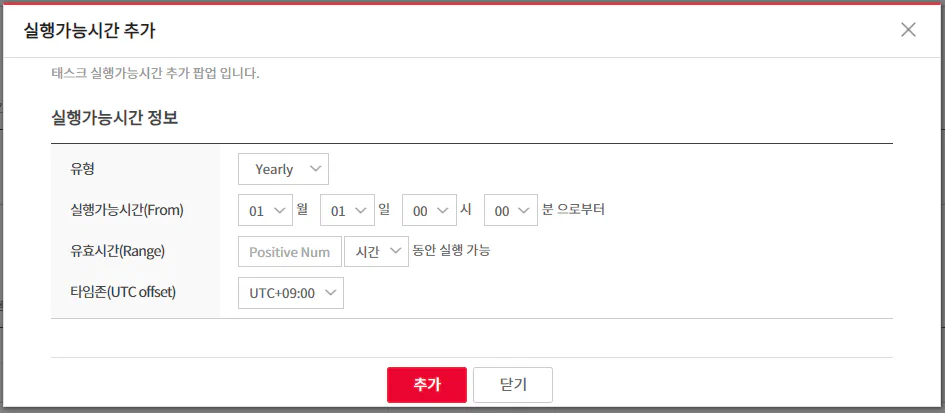
Grid 상단영역
: 실행가능시간정보를 추가
: Check 된 Row 삭제
Grid 본문영역
Grid Contents : 조회 결과 출력
Grid 하단영역
Left : 조회 건수
트리거정보
태스크의 실행 종료 후, 자동 실행할 태스크를 추가합니다.
우측 추가/등록 버튼 클릭하여 팝업에서 트리거 태스크를 지정 후,
Grid에 자동 실행의 조건 및 시간 정보를 입력합니다.
시간 정보를 생략하는 경우, 지연 없이 즉시 실행합니다.
Grid 상단영역
: 자동 실행 할 태스크 정보 추가
: Check 된 Row 삭제
Grid 본문영역
Grid Contents : 조회 결과 출력
조건 컬럼 : 성공/실패 선택. 해당 조건을 만족하면 Row에 해당하는 태스크 실행
시간 컬럼 : 정수 입력. 조건 만족 후, 태스크 실행을 위한 지연시간
단위 컬럼 : 시간/분/초 입력. 시간 컬럼의 단위 지정
Grid 하단영역
Left : 조회 건수
권한정보
해당 태스크에 대한 접근 권한을 지정합니다.
팝업을 통해 권한을 부여할 사용자 또는 사용자그룹, 태스크를 선택하고,
Grid 의 check 박스를 통해 read/write/execute 권한을 부여합니다.
다른 태스크가 이 태스크를 트리거로 지정하는 경우, 여기에서 실행권한을 부여해야 합니다.
Grid 상단영역
: 사용자 정보를 추가
: 사용자그룹 정보를 추가
: 태스크 정보를 추가
: Check 된 Row 삭제
Grid 본문영역
Grid Contents : 조회 결과 출력
Grid 하단영역
Left : 조회 건수
알림목록정보
알림목록정보에 등록된 방법으로 알립니다.
팝업을 통해 이벤트 종류, 조건, 사이트별 알림전송방법, 받는곳을 지정할 수 있습니다.
Grid 상단영역
: 태스크 정보를 추가
: Check 된 Row 삭제
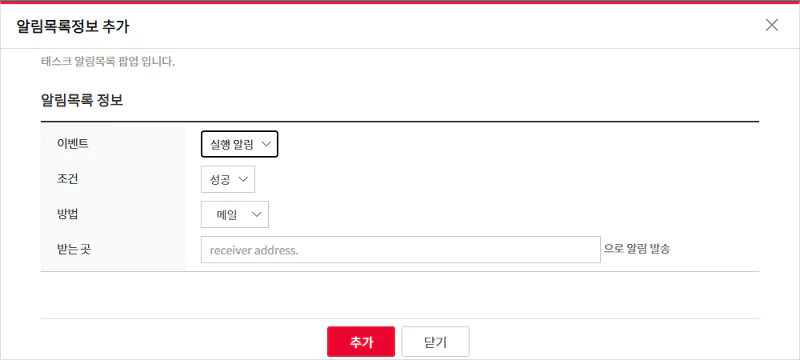
Grid 본문영역
Grid Contents : 알림정보 지정한 내용 출력
Grid 하단영역
Left : 조회 건수
이력정보
등록/변경과 관련된 이력정보
하단 버튼영역
목록 : 목록 화면으로 이동
저장 : 등록/변경된 내용을 저장
폐기 : 편집 중(발행 이전)인 Revision 폐기
발행 : 편집 중(발행 이전)인 Revision 발행